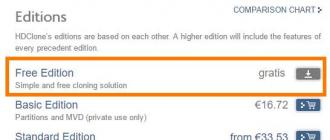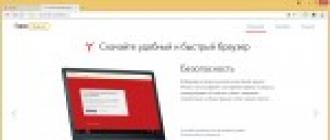В этой простейшей программе есть ошибка JavaScript, которую нам и нужно найти, поскольку с ней наш код не работает и модальное окно не показывается. Мало того, в JavaScript многие ошибки можно назвать фатальными, поскольку из-за них может прекратить работу не только ваш скрипт, но и сторонние библиотеки JavaScript до тех пор, пока ошибка не будет исправлена.

JavaScript. Быстрый старт
Что же поможет найти ошибки JavaScript? Консоль браузера. Здесь мы вкратце пройдемся по этому инструменту в различных браузерах, в частности это будет Firefox и Chrome. В обоих браузерах консоль есть из коробки.
Начнем с Firefox. Для того, чтобы увидеть ошибку в нашем коде, необходимо открыть консоль браузера. Для этого кликаем в окне браузера правой кнопкой мыши и в контекстном меню выбираем пункт Исследовать элемент.

Внизу окна появится панель, в которой мы можем исследовать и отлаживать наш код. Полагаю, если вы верстали сайты, вы уже могли использовать этот инспектор кода для исследования верстки. Инструмент значительно упрощает жизнь верстальщика, даже и не представляю, как раньше верстали сайты без него

Итак, в открывшейся панели рядом со вкладкой Инспектор есть вкладка Консоль, она то нас и интересует. Переключимся на нее, еще раз обновим страницу и увидим все ошибки JavaScript. В нашем случае это всего одна синтаксическая ошибка, которая произошла в файле scripts.js на первой строке.

Нам остается лишь перейти в данный файл, заметить, что мы забыли заключить строку в кавычки и исправить эту ошибку:

Вот теперь ошибок нет и код успешно выполнился. Кроме встроенной консоли для Firefox можно отдельно установить расширение Firebug, которое, по сути, является аналогом. После установки Firebug можно вызвать, как и встроенную консоль, из контекстного меню или использовать для этого горячую клавишу F12. Вот таким образом выглядит Firebug:

Ну и консоль Хрома:

Она также вызывается из контекстного меню или клавишей F12.
Конечно, для исправления ошибки в единственной строке кода консоль зачастую не нужна. Но если кода десятки и сотни строк, тогда без консоли обойтись практически нереально. При этом в консоли можно не только смотреть ошибки, но и даже писать собственный JavaScript код, но это уже тема отдельной статьи.
На этом статья подошла к концу, теперь вы знаете, как найти в своем коде ошибки JavaScript и исправить их. Если вы хотите больше узнать о JavaScript, тогда рекомендую обратить свое внимание на и отдельный . Удачи!

JavaScript. Быстрый старт
Изучите основы JavaScript на практическом примере по созданию веб-приложения
Сообщение об ошибке сценария Internet Explorer может возникнуть при загрузке страниц или при запуске операционной системы Windows. Причиной являются различные неполадки веб-страницы или в коде JavaScript, VBScript.
В этом случае вам нужно обновить страницу, т.к. ошибка может быть из-за загрузки страницы. Если появится сообщение с ошибкой, то нажмите «Нет».
Для того, чтобы отключить появление ошибки сценария, нужно:
1. Запускаем браузер Internet Explorer, нажимаем на значок шестеренки в правом верхнем углу и в меню выбираем «Свойства браузера».
2. Откроется окно с настройками, переходим во вкладку «Дополнительно».
Ставим галочку напротив следующих пунктов:
- Отключить отладку сценариев (Internet Explorer).
- Отключить отладку сценариев (другие).
Снимаем галочку с данного пункта «Показывать уведомление о каждой ошибке сценария».

После этого нажимаем «Ок» и перезагружаем браузер.
После этого ошибка сценария не должна появляться.
Ошибка при запуске Windows
Для того, чтобы отключить сообщение об ошибке сценария при запуске Windows, нужно открыть редактор реестра. Для этого открываем или командную строку, или «Выполнить» и прописываем regedit, нажимаем «Enter».

После этого откроется редактор реестра.
1. Нажимаем правой кнопкой мыши на папку HKEY_LOCAL_MACHINE и выбираем «Разрешения».

2. В окне нажимаем на пункт «Все» и ниже ставим галочку «Полный доступ». Также нужно нажать на кнопку «Дополнительно».

3. Откроются дополнительные параметры безопасности. В ней выбираем «Все» и нажимаем «Изменить».

4. В окне элементов разрешения ставим галочку «Полный доступ» и нажимаем «Ок».

5. Перезагружаем компьютер.
6. Запускаем командную строку и вписываете команду:
regsvr32 c:\windows\system32\msxml.dll и жмёте «Enter».
После этого ошибка выполнения сценария появляться не должна.
Иногда браузер может уведомлять пользователя о том, что произошла ошибка сценария. Это касается и стандартного Internet Explorer. В нем, кстати, такой сбой происходит чаще, чем в других обозревателях. Чем может быть вызвана данная проблема и как ее решить?
Ошибка сценария возникает обычно в тех случаях, когда обозреватель не может правильно обработать коды HTML-страницы. Также сбой при загрузке может вызывать чрезмерное количество временных файлов (особенно, если давно не проводилась чистка браузера от них). Также некоторые параметры учетной записи могут мешать правильному запуску ресурса. Сегодня рассмотрим, как убрать ошибку сценария в Internet Explorer, с учетом всех этих причин.
Первые действия
Если это произошло в первый раз, это может быть единичный случай. Следовательно, переживать не о чем. Попробуйте перезагрузить страницу. Если снова появится уведомление с вопросом, нужно ли остановить выполнение этого сценария, нажмите на кнопку «Нет».
Определились, что это не единичный случай. Что делать дальше? Посмотрите, выдает ли ошибку при открытии всех страниц или только одной. Если на одной, то зайдите в другой аккаунт на этом же сайте, откройте страницу в другом обозревателе и ПК.
Вы можете воспользоваться другим обозревателем. Сегодня их очень много, при этом они ничем не уступают стандартному инструменту, во многих вещах даже превосходят. Если у вас все закладки сохранены в IE, вы можете воспользоваться функцией экспорта данных.
Блокировка активных сценариев ActiveX и Java
Вы решили все же не переходить на другую программу? В таком случае будем решать проблему дальше.
Active X и Java могут быть отключены или заблокированы. Это одна из распространенных причин ошибки сценариев. Что предпринять в таком случае? Нужно сбросить настройки безопасности обозревателя.
Запустите программу. Нажмите на иконку в виде шестеренки. Она будет рядом со звездочкой. В появившемся списке опций выберите раздел «Свойства браузера». Это будет предпоследний пункт.

Открываем вторую вкладку «Безопасность». Кликаем по кнопке «По умолчанию». Нажимаем на ОК.

Временные файлы в браузере
Интернет Эксплорер сохраняет версии страницы при их запуске. Хранятся все копии в папке с временными файлами. Эту папку время от времени нужно чистить. Если папка достигнет, например, объема нескольких гигабайт, браузер начнет зависать и выдавать, в частности, ошибку сценария. В этом случае нужно убрать все содержимое указанного хранилища.
Следующий способ поможет избавиться от мусора в кэше, истории посещений, куки-файлов, данных веб-форм, а также паролей. Вы, конечно, вправе выбирать, какой вид файлов удалять, а какой оставить.
- Снова жмем на уже знакомую нам шестеренку. Выбираем «Свойства браузера».
- Переключитесь на раздел «Общие».
- В блоке «Журнал браузера» уверенно кликаем по кнопке «Удалить».
- Отметьте галочкой временные файлы и другие виды файлов, от которых хотите избавиться, а затем подтвердите удаление.

Блокировка от антивируса
Сценарии могут не выполняться из-за того, что ваше антивирусное ПО блокирует их работу, либо сканирует папки с временными файлами. Что нужно делать? Открыть окно антивируса и отключить блокировку интерактивных элементов. Нет единой инструкции по отключению для всех антивирусов. Процедура будет отличаться в зависимости от вашего вида антивируса.
Неправильная обработка кода HTML-страницы
Возникает такая ситуация обычно в том случае, когда зависает только один сайт. Это означает, что код страниц не подходит для Internet Explorer. Чтобы страница загружалась, отладка скриптов должна быть отключена.
- Зайдите снова в окошко «Свойства браузера».
- Зайдите на этот раз в четвертый блок «Дополнительно».
- Уберите галочку со строки «Показывать уведомление о каждой ошибке сценария». Сохраните изменения.

Если пользователь запретил отладку сценариев, уведомление об ошибке больше не появляется. Страница будет зависать все равно, поэтому этот способ можно использовать только в том случае, если проблемы только с одним сайтом.
Скачайте доступные обновления
Сценарий может некорректно выполняться также из-за того, что отсутствуют нужные обновления самой системы и Интернет Эксплорер. Апдейт может решить полностью проблему.
Зайдите в Центр обновления у себя на ПК и убедитесь, что все обновления установлены. Если нет, то запустите установку.
Используем системный реестр
Сбой может появляться при загрузке ОС Windows, то есть при запуске компьютера. Это далеко не серьезный сбой, но все же исправлять ситуацию нужно. В ход пойдет системный реестр. Способ исправления ошибки гораздо сложнее, чем предыдущие. Если вы новичок, попросите сделать это за вас более знающего пользователя.
1.Запускаем окно «Выполнить» и прописываем в строке команду regedit.
2.Кликаем по блоку HKEY_LOCAL_MACHINE правой кнопкой мыши и выбираем «Разрешения».

3.В окне, которое появится внизу, ставим полный доступ и чтение.

4.Открываем Дополнительные параметры. Нажимаем на кнопку «Изменить» и ставим «Разрешить

5.Подтверждаем сохранение настроек. Кликаем по ОК.
6.Перезагрузите устройство. Вызовите командную строку. Финальный штрих – пропись следующей команды: regsvr32 msxml.dll. Нажмите на клавиатуре на Enter.
Ошибка сценария в Internet Explorer решается множеством способов. Мы представили и простые, и сложные. Выбор метода зависит от причины, а так как ее так просто не определить, используйте метод за методом.
Сообщение об ошибке сценария Internet Explorer может возникнуть при загрузке страниц или при запуске операционной системы Windows. Причиной являются различные неполадки веб-страницы или в коде JavaScript, VBScript.
В этом случае вам нужно обновить страницу, т.к. ошибка может быть из-за загрузки страницы. Если появится сообщение с ошибкой, то нажмите «Нет».
Для того, чтобы отключить появление ошибки сценария, нужно:
1. Запускаем браузер Internet Explorer, нажимаем на значок шестеренки в правом верхнем углу и в меню выбираем «Свойства браузера».
2. Откроется окно с настройками, переходим во вкладку «Дополнительно».
Ставим галочку напротив следующих пунктов:
- Отключить отладку сценариев (Internet Explorer).
- Отключить отладку сценариев (другие).
Снимаем галочку с данного пункта «Показывать уведомление о каждой ошибке сценария».

После этого нажимаем «Ок» и перезагружаем браузер.
После этого ошибка сценария не должна появляться.
Ошибка при запуске Windows
Для того, чтобы отключить сообщение об ошибке сценария при запуске Windows, нужно открыть редактор реестра. Для этого открываем или командную строку, или «Выполнить» и прописываем regedit, нажимаем «Enter».

После этого откроется редактор реестра.
1. Нажимаем правой кнопкой мыши на папку HKEY_LOCAL_MACHINE и выбираем «Разрешения».

2. В окне нажимаем на пункт «Все» и ниже ставим галочку «Полный доступ». Также нужно нажать на кнопку «Дополнительно».

3. Откроются дополнительные параметры безопасности. В ней выбираем «Все» и нажимаем «Изменить».

4. В окне элементов разрешения ставим галочку «Полный доступ» и нажимаем «Ок».

5. Перезагружаем компьютер.
6. Запускаем командную строку и вписываете команду:
regsvr32 c:\windows\system32\msxml.dll и жмёте «Enter».
После этого ошибка выполнения сценария появляться не должна.
Иногда, у пользователей Avira, возникают различные неполадки в работе программы. Речь пойдет об ошибках в сценариях. Итак, если при старте любимого антивируса вы видите надпись: «На этой странице произошла ошибка скрипта» или сценария, значит в программе, что-то пошло не так. В большинстве случаев, такие проблемы возникают при повреждении различных файлов программы.
Как исправить ошибку сценария
1. Для начала внимательно читаем сообщение предупредившее нас о проблеме. Например у нас появилось окно с надписью: Ошибка сценария Avira . Как устранить ошибку не переустанавливая антивирус?

2. Зачастую, проблема заключается в повреждении системного файла программы. Первое, что нам необходимо сделать, это отобразить скрытые и системные папки. В Виндовс 7 переходим в любой папке в раздел «Упорядочить» . Далее «Параметры папок и поиска» .

3. Нам необходима вкладка «Вид» . В списке появившихся свойств, необходимо снять и добавить нужные параметры. Как на картинке.

4. Теперь можем приступать к поиску объекта с ошибкой. Например мы видим окно с текстом: «Ошибка сценария строка 523 символ 196» или «Ошибка сценария строка 452 символ 13» . В поле URL, отображается путь нужного нам файла.

5. Ищем его в компьютере. Когда файл найден, нужно очистить его содержимое. Эти ошибки приведены для примера, у вас могут возникать и другие, их очень много.

Если файл очистить невозможно, а переустанавливать антивирус не хочется, тогда пользователю необходимо обратиться в службу поддержки Avira. Кстати, даже в результате переустановки проблема может остаться, если удаление было произведено не правильно. Лучший способ решения проблемы, это удалить Авиру стандартными средствами Видовс, затем почистить компьютер от мусора с помощью специальных программ. Потом можно устанавливать приложение заново. Это самый надёжный и быстрый способ решить проблему.